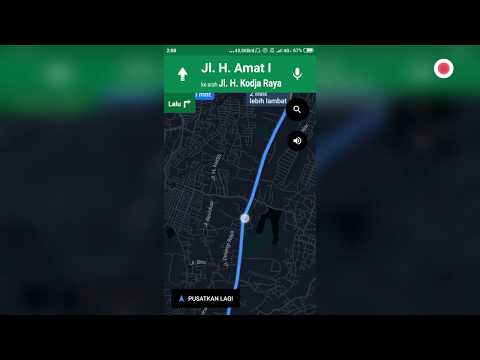Anda dapat mengarsipkan dan menghapus obrolan WhatsApp Anda langsung dari aplikasi. Ketuk dan tahan obrolan atau pesan untuk memunculkan menu opsi untuk mengelola konten. WhatsApp juga menawarkan WhatsApp Web, layanan yang memungkinkan Anda melanjutkan dan mengelola obrolan dari komputer Anda. Untuk memanfaatkan layanan web WhatsApp, Anda perlu memindai kode QR menggunakan perangkat seluler Anda untuk memverifikasi akun Anda. Web WhatsApp menggunakan antarmuka yang sangat mirip dengan aplikasi seluler, memungkinkan banyak kontrol obrolan yang sama dari komputer Anda.
Langkah
Metode 1 dari 3: Menggunakan Aplikasi Seluler (Android)

Langkah 1. Buka aplikasi WhatsApp
Jika Anda belum menginstal WhatsApp, Anda bisa mendapatkannya dari Play Store.

Langkah 2. Pilih tab "Obrolan"
Tombol ini muncul di bilah menu atas, di bawah tombol pencarian dan panggilan. Anda akan dibawa ke daftar obrolan Anda.

Langkah 3. Ketuk dan tahan obrolan yang ingin Anda edit
Daftar tombol di atas akan berubah untuk mengedit kontrol untuk obrolan yang dipilih.

Langkah 4. Ketuk kotak dengan panah ke bawah untuk mengarsipkan obrolan
Tombol ini berada di bilah menu atas. Mengarsipkan obrolan akan menghapusnya dari tampilan tanpa menghapus kontennya.

Langkah 5. Ketuk tempat sampah untuk menghapus obrolan
Tombol ini berada di sebelah kanan tombol arsip. Menghapus obrolan akan menghapusnya sepenuhnya tanpa kemampuan untuk dipulihkan.

Langkah 6. Ketuk speaker dengan garis untuk membisukan obrolan
Tombol ini berada di sebelah kanan tombol hapus. Membisukan obrolan akan menonaktifkan suara dan pemberitahuan untuk obrolan itu.

Langkah 7. Ketuk "Kembali" setelah Anda selesai
Tombol ini terletak di sudut kiri atas dan akan mengembalikan kontrol menu atas.

Langkah 8. Ketuk obrolan untuk memperluasnya
Isi pesan obrolan akan ditampilkan di layar.

Langkah 9. Ketuk dan tahan pesan dalam obrolan
Daftar tombol di atas akan berubah untuk mengedit kontrol untuk pesan yang dipilih.

Langkah 10. Ketuk tombol "Balas" untuk mengutip pesan dalam balasan
Tombol ini muncul di sebelah kanan tombol kembali di bilah menu atas dan akan membuka jendela balasan baru dengan kutipan pesan yang dipilih untuk tanggapan langsung.

Langkah 11. Ketuk tombol "Bintang" untuk menyimpan pesan ke favorit Anda
Tombol ini berada di sebelah kanan tombol balas. Anda dapat mengakses pesan berbintang dari daftar obrolan dengan mengetuk 3 titik vertikal dan memilih "Pesan Berbintang".
Anda dapat mengetuk tombol Bintang untuk kedua kalinya untuk membatalkan status berbintang

Langkah 12. Ketuk tombol “Info” untuk melihat detail pengiriman
Tombol ini diwakili oleh lingkaran dengan 'i' di dalamnya dan terletak di sebelah kanan tombol Bintang. Opsi ini akan menampilkan jam berapa pesan berhasil dikirim dan apakah sudah dibaca atau belum.

Langkah 13. Ketuk ikon Tempat Sampah untuk menghapus pesan
Tombol ini terletak di sebelah kanan tombol info.
Pesan yang dihapus tidak dapat dipulihkan

Langkah 14. Ketuk tombol "Salin"
Tombol ini terlihat seperti dua persegi panjang yang tumpang tindih dan berada di sebelah kanan tombol Hapus. Ini akan menyalin isi pesan ke clipboard Anda untuk ditempelkan di tempat lain.

Langkah 15. Ketuk tombol "Teruskan"
Tombol ini adalah panah yang menghadap ke kanan dan berada di sebelah kanan tombol Salin. Anda akan diarahkan ke daftar kontak Anda untuk memilih orang yang ingin Anda teruskan pesannya.
Metode 2 dari 3: Menggunakan Aplikasi Seluler (iOS)

Langkah 1. Buka aplikasi WhatsApp
Jika Anda belum menginstal WhatsApp, Anda bisa mendapatkannya dari App Store.

Langkah 2. Pilih tab "Obrolan"
Tombol ini muncul di bilah menu bawah dan akan membawa Anda ke daftar obrolan Anda.

Langkah 3. Ketuk “Edit”
Tombol ini muncul di sudut kiri atas dan akan mengaktifkan mode pengeditan. Kotak centang akan muncul di sebelah setiap obrolan.

Langkah 4. Ketuk obrolan untuk memilihnya
Anda dapat memilih beberapa obrolan sekaligus. Ketika setidaknya satu obrolan dipilih, opsi edit di bagian bawah akan tersedia.

Langkah 5. Ketuk "Arsip"
Tombol ini berada di pojok kiri bawah dan akan menghapus obrolan dari tampilan.
Anda juga dapat mengarsipkan dengan menggesek ke kiri pada obrolan

Langkah 6. Ketuk "Hapus"
Tombol ini berada di pojok kanan bawah dan akan menghapus obrolan yang dipilih.
Obrolan yang dihapus tidak dapat dipulihkan

Langkah 7. Ketuk "Baca" atau "Belum Dibaca"
Ini terletak di tengah bawah dan akan menandai obrolan sebagai telah dibaca atau belum dibaca.
- Anda juga dapat menggesek ke kanan pada obrolan untuk menandainya sebagai telah dibaca/belum dibaca.
- Anda juga dapat mengetuk tahan obrolan untuk mengakses semua opsi edit (Bungkam, Arsip, Baca/Belum Dibaca, Hapus). Setelah beberapa saat, obrolan akan terbuka dan Anda dapat menggesek ke atas untuk melihat daftar kontrol ini.

Langkah 8. Ketuk obrolan untuk memperluasnya
Isi pesan obrolan akan ditampilkan di layar.

Langkah 9. Ketuk dan tahan pesan dalam obrolan
Sebuah popup akan muncul dengan daftar kontrol edit untuk pesan yang dipilih.
Tidak semua opsi akan ditampilkan sekaligus. Anda dapat mengetuk panah kiri atau kanan untuk menggulir berbagai opsi edit

Langkah 10. Ketuk tombol "Balas" untuk mengutip pesan dalam balasan
Ini akan membuka jendela balasan baru dengan pesan yang dipilih dikutip untuk tanggapan langsung.

Langkah 11. Ketuk tombol "Bintang" untuk menyimpan pesan ke favorit Anda
Anda dapat mengakses pesan berbintang dari daftar obrolan dengan mengetuk "Favorit" di bilah menu bawah.
Anda dapat mengetuk tombol Bintang untuk kedua kalinya untuk membatalkan status berbintang

Langkah 12. Ketuk tombol “Info” untuk melihat detail pengiriman
Opsi ini akan menampilkan jam berapa pesan berhasil dikirim dan apakah sudah dibaca atau belum.

Langkah 13. Ketuk "Hapus" untuk menghapus pesan
Pesan yang dihapus tidak dapat dipulihkan

Langkah 14. Ketuk tombol "Salin"
Ini akan menyalin isi pesan ke clipboard Anda untuk ditempelkan di tempat lain.

Langkah 15. Ketuk tombol "Teruskan"
Anda akan diarahkan ke daftar kontak Anda untuk memilih orang yang ingin Anda teruskan pesannya.
Metode 3 dari 3: Menggunakan WhatsApp Web

Langkah 1. Arahkan ke WhatsApp Web di browser Anda
Anda akan diminta untuk memindai kode QR dengan WhatsApp.

Langkah 2. Buka aplikasi WhatsApp

Langkah 3. Ketuk 3 titik vertikal (Android) atau "Pengaturan" (iOS)
Titik-titik terletak di sudut kanan atas, "Pengaturan" ada di bilah menu bawah. Ini akan membuka menu opsi.

Langkah 4. Pilih "Web WhatsApp"
WhatsApp akan meminta izin kepada Anda untuk mengakses kamera perangkat Anda.

Langkah 5. Ketuk "Izinkan"
WhatsApp akan meluncurkan kamera di perangkat Anda dengan kotak di tengah layar untuk memindai kode.

Langkah 6. Pindai kode QR di jendela browser Anda
Sejajarkan kotak pindaian dengan kode QR dan Anda akan secara otomatis masuk ke akun WhatsApp Anda di browser Anda dan dibawa ke layanan WhatsApp Web. Obrolan terdaftar di panel kiri dan isinya ditampilkan di jendela kanan.
- Kode akan kedaluwarsa setelah beberapa menit menunggu. Jika itu terjadi, itu akan tampak abu-abu dan meminta Anda untuk menyegarkan. Klik tombol segarkan di tengah kode untuk mendapatkan yang baru (tidak perlu menyegarkan seluruh halaman).
- Proses ini hanya perlu dilakukan sekali kecuali Anda menghapus data browser Anda.

Langkah 7. Arahkan kursor mouse ke obrolan
Panah tarik-turun akan muncul di sisi kanan obrolan.

Langkah 8. Klik panah dropdown
Menu dengan berbagai opsi akan terbuka saat diklik.

Langkah 9. Pilih "Arsip" untuk mengirim obrolan ke arsip
Anda dapat menghapus obrolan dari arsip dengan menggunakan bilah pencarian di atas daftar obrolan dan mencari nama kontak atau subjek obrolan, lalu membuka menu tarik-turun saat mengarahkan kursor ke obrolan dan memilih "Batalkan arsip"

Langkah 10. Pilih “Mute” untuk menghentikan notifikasi untuk obrolan
Obrolan dapat diaktifkan kembali dengan memilih kembali opsi ini.

Langkah 11. Pilih "Hapus obrolan"
Obrolan yang dihapus akan dihapus dan tidak dapat dipulihkan.

Langkah 12. Pilih “Tandai sebagai belum dibaca”
Ini akan mengembalikan obrolan ke status belum dibaca.

Langkah 13. Klik obrolan untuk memperluasnya
Konten pesan obrolan akan ditampilkan di sebelah kanan.

Langkah 14. Arahkan kursor mouse ke atas pesan
Panah tarik-turun akan muncul di sisi kanan obrolan.

Langkah 15. Klik panah dropdown
Menu dengan berbagai opsi akan terbuka saat diklik.

Langkah 16. Pilih "Info Pesan"
Ini akan membuka jendela yang menampilkan status baca dan stempel waktu pengiriman dari pesan yang dipilih.
Klik "X" di kiri atas jendela info untuk menutupnya

Langkah 17. Pilih “Teruskan Pesan”
Kotak centang akan muncul di sebelah pesan dalam obrolan. Pilih kotak centang untuk menambahkannya ke daftar penerusan, lalu klik tombol "Teruskan" di sudut kanan bawah untuk memilih kontak untuk meneruskan pesan.

Langkah 18. Pilih "Pesan Bintang" untuk menyimpan pesan ke favorit Anda
Anda dapat mengakses pesan berbintang dengan mengklik 3 titik vertikal di bagian atas daftar obrolan dan memilih “Pesan Berbintang”.